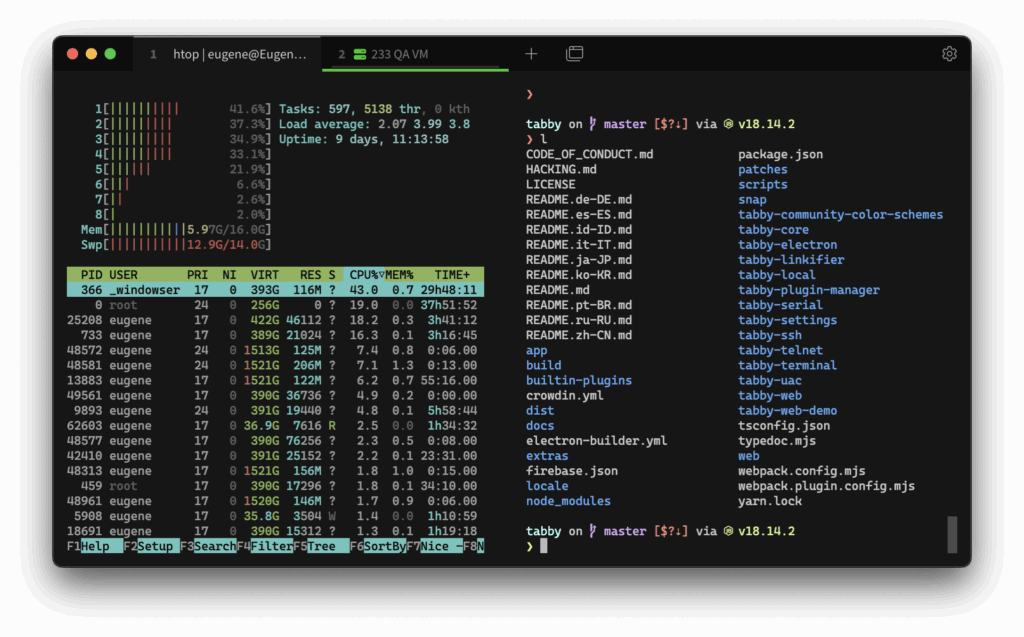
Tabby est un terminal multiplateforme infiniment personnalisable pour les shells locaux, les connexions série, SSH et Telnet.
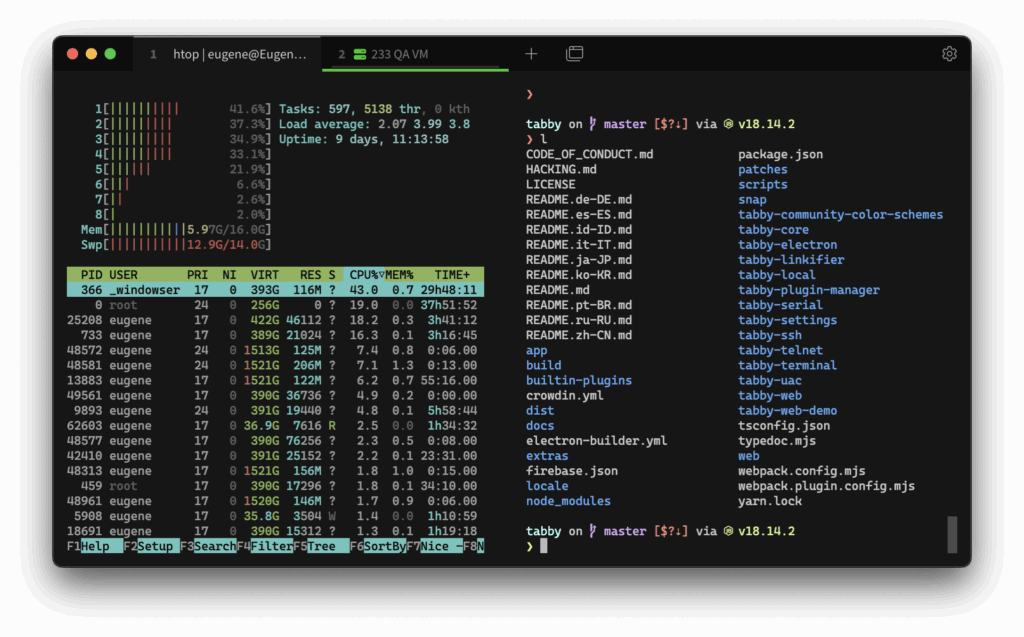
Tabby est un terminal multiplateforme infiniment personnalisable pour les shells locaux, les connexions série, SSH et Telnet.

Commençons par créer un filtre “manuel” vide :
nano /etc/fail2ban/filter.d/manuel.conf
[Definition]
failregex =
ignoreregex = Puis une prison personnalisée :
nano /etc/fail2ban/fail.d/custom.conf
[manual]
banaction = %(banaction_allports)s
bantime = -1
enabled = truebantime est la période en secondes pendant laquelle une IP est bloquée (-1 signifie perpétuité).
Pensez à redemarrer le serveur fail2ban pour mettre à jour la config.
sudo systemctl restart fail2banEnsuite pour bannir une ip :
fail2ban-client set manuel banip 11.22.33.44Si vous souhaitez unban une ip :
fail2ban-client set manuel unbanip 11.22.33.44Et pour bannir une liste d’ip :
grep -v '^#' ip.blocklist | while read IP; do fail2ban-client set manuel banip $IP; doneVous pourriez ensuite ajouter cela à un script de chargement de liste de blocage et le déclencher, par exemple, en utilisant ExecStartPost dans une surcharge de fichier d’unité Systemd. Mais en réalité, cela ne devrait pas être nécessaire, car Fail2ban conserve son état et garde les adresses IP bloquées après un redémarrage de Fail2ban ou même après un redémarrage complet du système.
Si vous souhaitez automatiser le téléchargement des films, séries TV et albums de musique dès leur disponibilité pour ensuite les streamer sur votre ordinateur, smartphone ou encore votre smartTV, alors cet article est fait pour vous ! Côté sécurité, vous serez totalement anonyme et protégé !
Cette procédure fonctionne à la fois pour des installations en local, sur VM ou sur serveur dédié (kimsufi, dedibox, etc.). Il n’est pas obligatoire d’avoir un nom de domaine pour y accéder de l’extérieur. Toutefois, si vous en possédez un, nous verrons comment mettre en place un serveur HTTP Nginx ou Traefik et chiffrer vos échanges avec le protocole SSL/TLS.
Votre seedbox sera déployée en quelques minutes ! Docker permet en quelques commandes d’installer et d’exécuter tous les outils dont vous aurez besoin. Chaque outil est isolé et possède son propre container Docker. Chaque container contient toutes les dépendances (librairies, démons, configurations, etc.) nécessaires à son exécution sans interférer avec les autres outils ou d’autres services installés sur votre serveur. Enfin les mises à jour des outils sont simplifiées et peuvent être totalement automatisées (nous le verrons). Les images Docker sont versionnées et permettent de redéployer une version précédente très facilement.
L’utilisation d’OpenVPN n’est pas obligatoire dans ce tutoriel mais fortement recommandée. Sachez que votre véritable IP est dévoilée lorsque vous utilisez le réseau P2P. Celle-ci est donc visible par certaines autorités (sans les citer…) et par les autres utilisateurs du réseau.
L’utilisation d’OpenVPN associé à un VPN permet de masquer votre IP. Les deux VPN présentés dans la suite du tutoriel ne gardent aucune trace de vos connexions (aucune conservation de log) et autorisent l’utilisation du réseau P2P. De plus si pour une raison ou une autre, le VPN venait à tomber, vos téléchargements seraient automatiquement interrompus.
Pour télécharger vos films, séries TV et fichiers audio, les fichiers .torrent seront ajoutés dans l’outil Deluge. Deluge est un client BitTorrent multiplateforme libre basé sur libtorrent. Il est réputé pour sa stabilité, sa vitesse et son côté poids plume et dispose d’une interface claire et intuitive. Enfin il s’avère extrêmement modulable grâce à la possibilité de lui ajouter de nombreux plugins. Sonarr permet de rechercher vos fichiers .torrent et d’automatiser le téléchargement de vos séries préférées. Vous ajoutez une série dans l’interface en précisant la qualité et la langue souhaitées et Sonarr recherchera celle-ci via les indexers configurés. Enfin Sonarr ajoutera automatiquement dans Deluge la série en téléchargement. Parmi les nombreuses fonctionnalités de Sonarr, celui-ci dispose de tâches automatiques et quotidiennes ajoutant automatiquement un épisode fraichement sorti. L’interface dispose aussi d’un calendrier répertoriant les sorties des prochains épisodes.
Sonarr permet de rechercher vos fichiers .torrent et d’automatiser le téléchargement de vos séries préférées. Vous ajoutez une série dans l’interface en précisant la qualité et la langue souhaitées et Sonarr recherchera celle-ci via les indexers configurés. Enfin Sonarr ajoutera automatiquement dans Deluge la série en téléchargement. Parmi les nombreuses fonctionnalités de Sonarr, celui-ci dispose de tâches automatiques et quotidiennes ajoutant automatiquement un épisode fraichement sorti. L’interface dispose aussi d’un calendrier répertoriant les sorties des prochains épisodes.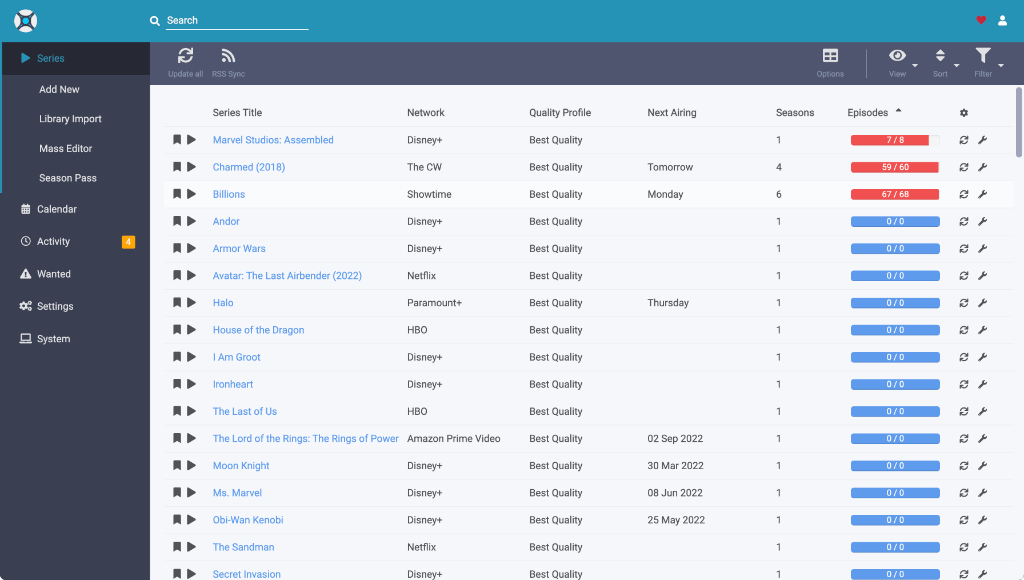
Radarr et Lidarr ont un fonctionnement similaire à Sonarr mais respectivement pour les films et les fichiers audio.
Cependant Sonarr et Radarr ne proposent que très peu d’indexers (ou trackers) aujourd’hui. Jackett permet de combler ce manque et prend en charge plus d’une centaine de trackers. De nombreux trackers Français (YGGtorrent) sont supportés ainsi que des trackers privés et semi-privés nécessitant un compte.
Jackett fonctionne comme un serveur proxy, lorsque vous effectuez une recherche via Sonarr ou Radarr, celui-ci transforme et transmet la requête au tracker, analyse la réponse puis renvoie les résultats à l’application émettrice. Jackett prend aussi en charge les flux RSS.
Enfin Plex est une solution centralisant l’ensemble de vos médias (films, séries, musiques, photos) et les diffusant sur n’importe quel appareil disposant d’une connexion internet.
Plex, basé sur XBMC, repose sur une architecture en deux parties. D’un côté, l’application serveur contient l’ensemble de vos médias, facilite l’organisation de votre collection (par thèmes, saisons, albums, etc.) et complète les informations relatives à chaque média, en effectuant une recherche sur les principales bases de données en ligne (TMDb, MoviePosterDB, etc.). L’application convertit vos médias à la volée dans un format compatible avec le lecteur.
De l’autre côté, l’application lecteur (votre navigateur, l’application Plex sur votre mobile, SMART TV, etc.) vous permet de visualiser vos médias. La qualité du flux streamé est ajustée en fonction de la qualité de votre réseau et celui-ci dispose de nombreuses fonctionnalités comme la synchronisation et la lecture hors-ligne ou encore la récupération automatique de sous-titres.
sudo apt-get install -y curl software-properties-common
SI ce n’est pas déjà fait, il faut installer docker.io et docker-compose avant d’installer Tdarr :
$ sudo apt install docker.io docker-compose -ySi vous rencontrez l’erreur :
Reading package lists... Done
Building dependency tree... Done
Reading state information... Done
Some packages could not be installed. This may mean that you have
requested an impossible situation or if you are using the unstable
distribution that some required packages have not yet been created
or been moved out of Incoming.
The following information may help to resolve the situation:
The following packages have unmet dependencies:
containerd.io : Conflicts: containerd
Conflicts: runc
E: Error, pkgProblemResolver::Resolve generated breaks, this may be caused by held packages.Il faut supprimer containerd avant d’installer docker.io :
$ sudo apt-get remove containerd.io
$ sudo apt install docker.io docker-compose -y
$ sudo systemctl start docker
$ sudo gpasswd -a $USER dockerPuis composer le fichier docker-compose.yml :
version: "3.4"
services:
tdarr:
container_name: tdarr
image: ghcr.io/haveagitgat/tdarr:latest
restart: unless-stopped
network_mode: bridge
ports:
- 8265:8265 # webUI port
- 8266:8266 # server port
environment:
- TZ=Europe/Paris
- PUID=$PUID
- PGID=$PGID
- UMASK_SET=002
- serverIP=0.0.0.0
- serverPort=8266
- webUIPort=8265
- internalNode=true
- inContainer=true
- ffmpegVersion=7
- nodeName=MyInternalNode
- auth=false
- openBrowser=true
- maxLogSizeMB=10
- cronPluginUpdate=
- NVIDIA_DRIVER_CAPABILITIES=all
- NVIDIA_VISIBLE_DEVICES=all
volumes:
- /docker/tdarr/server:/app/server
- /docker/tdarr/configs:/app/configs
- /docker/tdarr/logs:/app/logs
- /media:/media
- /mnt:/mnt
- /transcode_cache:/temp
devices:
- /dev/dri:/dev/dri
deploy:
resources:
reservations:
devices:
- driver: nvidia
count: all
capabilities: [gpu]
# node example
tdarr-node:
container_name: tdarr-node
image: ghcr.io/haveagitgat/tdarr_node:latest
restart: unless-stopped
network_mode: service:tdarr
environment:
- TZ=Europe/Paris
- PUID=$PUID
- PGID=$PGID
- UMASK_SET=002
- nodeName=MyExternalNode
- serverIP=0.0.0.0
- serverPort=8266
- inContainer=true
- ffmpegVersion=7
- nodeType=mapped
- priority=-1
- cronPluginUpdate=
- apiKey=
- maxLogSizeMB=10
- pollInterval=2000
- startPaused=false
- transcodegpuWorkers=1
- transcodecpuWorkers=2
- healthcheckgpuWorkers=1
- healthcheckcpuWorkers=1
- NVIDIA_DRIVER_CAPABILITIES=all
- NVIDIA_VISIBLE_DEVICES=all
volumes:
- /docker/tdarr/configs:/app/configs
- /docker/tdarr/logs:/app/logs
- /media:/media
- /mnt:/mnt
- /transcode_cache:/temp
devices:
- /dev/dri:/dev/dri
deploy:
resources:
reservations:
devices:
- driver: nvidia
count: all
capabilities: [gpu]# Issue : https://github.com/HaveAGitGat/Tdarr/issues/610
Si vous rencontrez l’erreur suivante lors de la composition :
ERROR: for tdarr Cannot start service tdarr: error gathering device information while adding custom device "/dev/dri": no such file or directoryIl faut installer les pilotes NVIDIA :
$ curl -fsSL https://nvidia.github.io/libnvidia-container/gpgkey | sudo gpg --dearmor -o /usr/share/keyrings/nvidia-container-toolkit-keyring.gpg \
&& curl -s -L https://nvidia.github.io/libnvidia-container/stable/deb/nvidia-container-toolkit.list | \
sed 's#deb https://#deb [signed-by=/usr/share/keyrings/nvidia-container-toolkit-keyring.gpg] https://#g' | \
sudo tee /etc/apt/sources.list.d/nvidia-container-toolkit.list
$ sudo apt update
$ export NVIDIA_CONTAINER_TOOLKIT_VERSION=1.18.0-1
sudo apt-get install -y \
nvidia-container-toolkit=${NVIDIA_CONTAINER_TOOLKIT_VERSION} \
nvidia-container-toolkit-base=${NVIDIA_CONTAINER_TOOLKIT_VERSION} \
libnvidia-container-tools=${NVIDIA_CONTAINER_TOOLKIT_VERSION} \
libnvidia-container1=${NVIDIA_CONTAINER_TOOLKIT_VERSION}Puis configurer docker pour l’utiliser le pilote NVIDIA avec nvidia-ctk :
$ sudo nvidia-ctk runtime configure --runtime=docker
$ sudo systemctl restart dockerCe sujet ayant déjà été abordé, replongez vous dans l’histoire des conteneurs.
sudo apt-get install -y curl software-properties-commonsudo apt update && sudo apt upgrade -yInstallez Docker :
sudo apt-get install -y docker.io
Vérifiez que Docker est correctement installé avec la commande :
docker -v
La commande doit retourner la version installée de Docker :
Docker version 20.10.24+dfsg1, build 297e128
Téléchargez Docker Compose avec la commande suivante en modifiant la version si besoin avec la dernière release du repository officiel de Docker :
sudo curl -L https://github.com/docker/compose/releases/download/v2.40.0/docker-compose-`uname -s`-`uname -m` -o /usr/local/bin/docker-compose
Ajoutez les droits d’exécution sur le binaire de Docker Compose :
sudo chmod +x /usr/local/bin/docker-compose
Vérifiez l’installation de Docker Compose avec la commande :
docker-compose -v
Si l’installation s’est correctement effectuée, cette commande doit vous renvoyer la version de Docker Compose :
Docker Compose version v2.40.0
Pensez à ajouter votre utilisateur au groupe Docker :
sudo adduser $USER docker